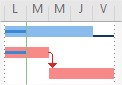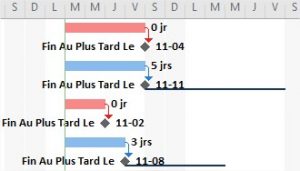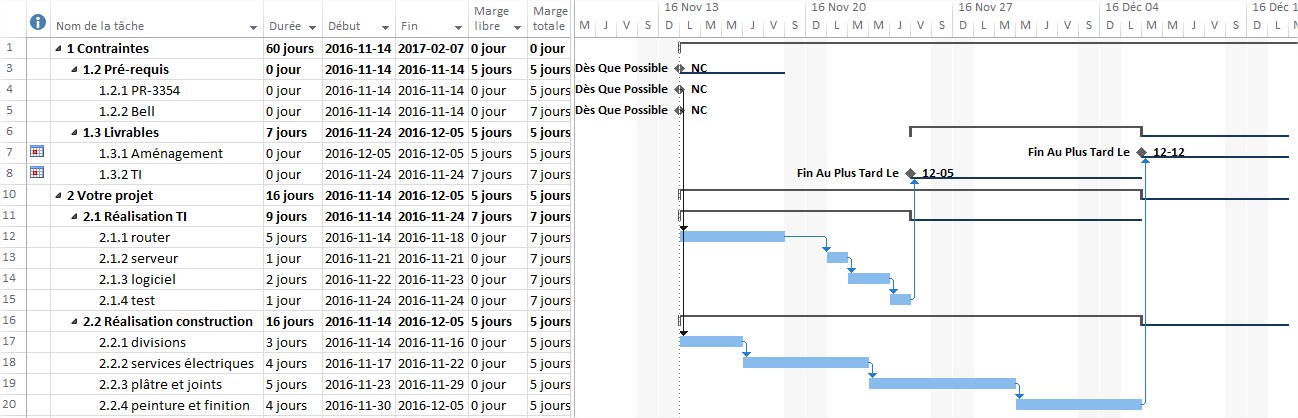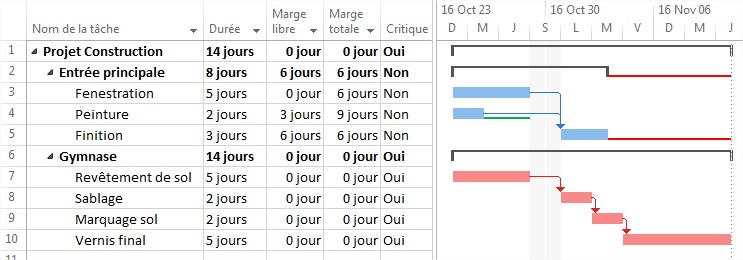La marge des tâches
Nous avons vu dans un article précédant que la criticité des tâches est déterminée par une comparaison entre la marge et un seuil fixé par l'utilisateur. C'est de cette manière que MS Project détermine si une tâche est critique ou non. C'est ainsi que se forme le chemin critique. Nous avions terminé l'article en disant que cette marge était calculée par rapport à la date de fin du projet. Mais qu'arriverait-il si notre projet avait plusieurs dates de de fin? Ou disons plusieurs livrables programmés à des moments différents. Il serait alors faux de calculer la marge des tâches basée sur une seule et même date de fin. Heureusement, avec MS Project il est possible pour l'utilisateur de fixer d'autres dates qui permettrons à MS Project de calculer la marge des tâches. On pourra ainsi créer plusieurs chemins critiques dans un projet.
Les chemins non-critiques
Les chemins non-critiques ne sont que des chemins critiques disposant de marge. Sachant cela, il serait judicieux de les appeler "chemin de tâche", qu'ils soient critique ou non-critique. Pour créer un chemin de tâche il faut donner à MS Project une date à laquelle le chemin se terminera. Cette date agira de la même manière que la date de fin du projet au niveau du calcul de la marge des tâches du chemin où elle se trouve. Pour la créer nous devons attribuer une contrainte de fin à une tâche ou sur un jalon se trouvant sur ce chemin. Dans l'exemple plus bas, nous avons apposé cette contrainte sur un jalon représentant la fin contractuelle d'un livrable de notre projet. Deux type de contraintes peuvent être utilisés à cette fin: "doit finir le" ou "fin au plus tard le". Cette dernière étant plus souvent utilisée dans la vie.
Multiples chemins critiques
La structure présentée ci-bas, montre une technique permettant de représenter séparément les dates importantes et les activités du projet. La grande majorité des projets ont plus d'un livrable et assez souvent ces livrables ont des dates de livraisons différentes. Chaque livrable requiert des activités qui lui sont propres. Il devient nécessaire de calculer la marge de ces tâches en fonction de la date du livrable auquel ces tâches conduisent. Pour chaque contrainte de fin appliquées au jalon du livrable nous aurons un nouveau chemin de tâche. Étant donné que ces jalons ont un rôle clé dans le projet et comme ils auront un impact très important sur les calculs des dates du projet, une bonne pratique propose de placer ces jalons de livraison dès les premières lignes du projet dans une section bien identifiée à cette fin. La figure ci-bas montre comment il est possible de repérer facilement ces livrables avec leur date de livraison propre.
Les deux réalisations que nous avons (ligne 11 et 16), ont une marge différente et ces marges sont calculées en fonction d'une date de contrainte. Cette contrainte a été apposée au jalon représentant le livrable associé à la réalisation. Ces livrables sont complètement indépendants de la date de fin du projet. La fin de l’aménagement est actuellement prévue pour le 5 décembre et nous savons que nous devons terminer avant le 12 décembre. MS Project calcul donc la marge du livrable de l'aménagement à 5 jours. En même temps, nous prévoyons terminer les travaux TI le 24 novembre et nous avons jusqu’au 5 décembre. Ce qui donne 7 jours de marge. Aucunes tâche du projet n'est critique et nous avons même quelques jours d'avance.
En utilisant cette technique vous serez capable de mesurer l'impact de changements sur la marge de votre projet et non simplement de savoir si cela vous met en retard ou non. Ainsi, un problème survenu dans le passé ayant eu un impact majeur sur la marge du projet mais ne l'ayant pas mis en retard pourrait être identifié comme la cause première du retard au moment où de petits problèmes retardent officiellement le projet.
Cette technique est d'autant plus intéressante puisqu'elle produit un tableau de bord des retards/avances anticipés en temps réel dans un projet livrable par livrable. Sachez qu'il reste possible de se comparer avec le planning de référence mais il arrive parfois que cette comparaison devienne de plus en plus difficile à faire au fur et à mesure que le projet change. Sachant que la date de livraison est quant à elle contractuelle, c'est avec cette dernière qu'il faut se comparer.
Si vous essayez de reproduire cette technique vous remarquerez peut-être que votre réalisation construction devient critique. C'est simplement parce qu'elle termine le projet. La date de la contrainte étant plus tard que la date de fin du projet, cette dernière a priorité. Vous devez ajouter une tâche manuelle pour repousser la date de fin à une date postérieure à toutes vos contraintes. Plusieurs techniques permettent de faire cela.
En terminant, sachez qu'il vaut toujours mieux gérer des projets avec une marge de manœuvre. Gardez donc vos projets et vos chemins de tâches non-critiques! Ça vaudra mieux!